SMART STB : PREMIER PAS
SMART STB : PREMIER PAS
Smart STB est une application basée sur une adresse MAC qui peut être installée sur les téléviseurs intelligents Samsung et LG et les téléviseurs Android. Cette application vous permet d’avoir un service IPTV sur un portail, tout comme les boîtes de configuration MAG avec toutes les caractéristiques que l’on peut attendre de MAG et Stalker Portal.
Remarque : pour le début, l’application vous offre un essai gratuit de 7 jours. Une fois l’application expirée, vous pouvez l’obtenir à nouveau via le système de facturation du site Web.
Attention: Smart STB n’inclut pas les chaînes de télévision, et vous devez avoir un abonnement IPTV, si vous ne l’avez pas, placez un abonnement IPTV
Installation de Smart STB
Installer l’application smart stb
Installez et trouvez l’adresse MAC.
Depuis le marché des applications sur votre recherche de smart tv, recherchez et installez l’application Smart STB .
Après cela, nous pouvons lancer le temps des tests. Pour ce faire, nous devons d’abord découvrir l’adresse MAC du logiciel qui est requise pour l’activation de l’application sur le site Smart-STB.
Rechercher l’adresse Mac : pour rechercher l’adresse Mac, accédez à Infos sur l’appareil > Infos sur l’appareil . Il existe deux types d’adresses
MAC : Adresse MAC logicielle requise pour l’activation de l’application sur le site Web de Smart-STB. Adresse
MAC virtuelle requise pour l’activation du service IPTV sur le serveur de votre fournisseur IPTV. Vous devez attribuer cette adresse mac sur votre tableau de bord d’abonnement. (il y a plus d’infos dans la FAQ)
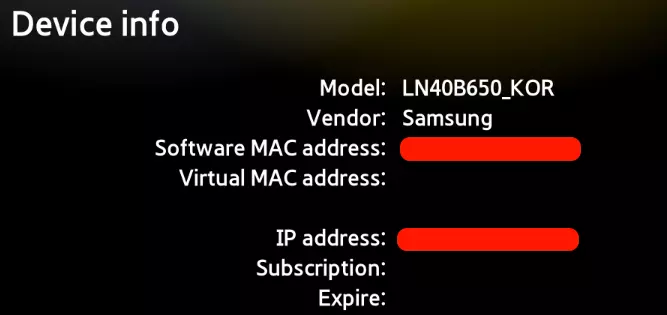
Essai gratuit de 7 jours actif
Maintenant que nous comprenons les informations d’adresse MAC nécessaires, il est temps d’activer la période d’essai de l’application. Tout d’abord, connectez-vous à la page d’activation d’essai du site Web Smart-STB en ouvrant cette URL https://smart-stb.net/index.php?_url=/order/unlock-custom-portal-for-smart-tv
Vous devez entrer Adresse MAC du logiciel, l’adresse du portail de votre serveur stalker. (il y a plus d’informations dans la FAQ)
Ensuite, continuez .
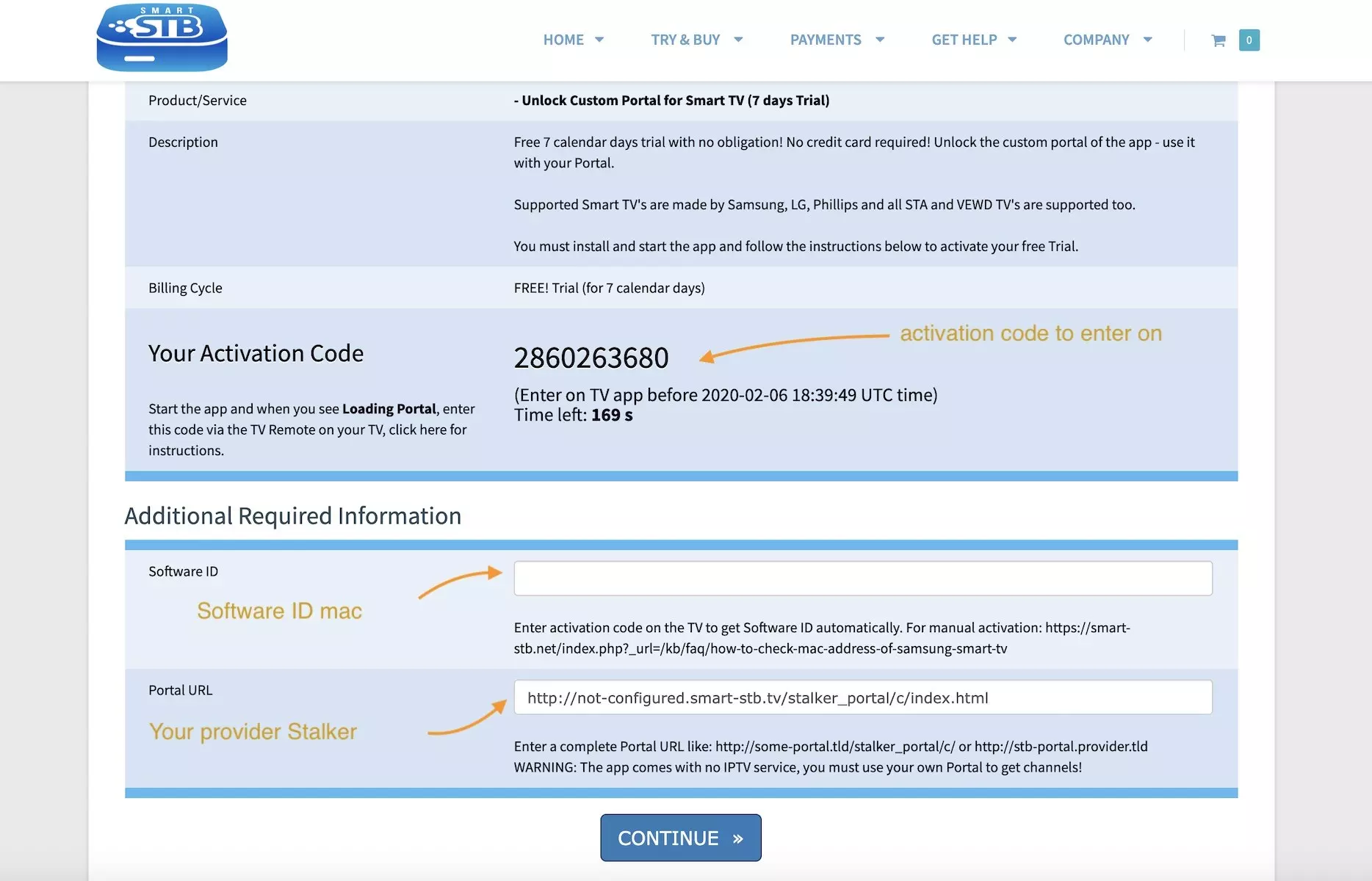
S’inscrire
Si vous mettez en œuvre les informations correctes et ajoutez l’adresse Mac correcte, le message Adresse MAC valide dans le texte vert devrait s’afficher.
Vous devez éventuellement vous inscrire sur leur site Web. Donc, si vous n’êtes pas inscrit pour le moment, nous vous recommandons de le faire.
Après l’enregistrement et la connexion, passez à la caisse avec le prix 0, terminez cette étape.
Maintenant, comme vous pouvez le voir, le statut de la commande est défini sur Actif, ce qui signifie que la période d’essai a commencé.
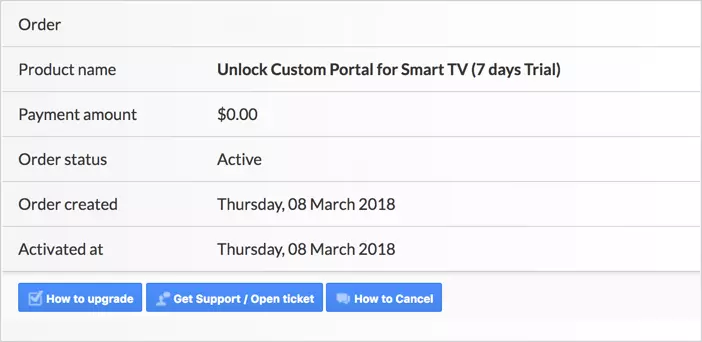
Maintenant, si vous retournez à la page « Détails de l’appareil » de l’application sur votre téléviseur où nous avons déjà visité, vous verrez que l’essai a commencé et qu’une date d’expiration est indiquée.
Activation des licences payantes
Étant donné que l’adresse MAC du logiciel et l’enregistrement du compte du côté Smart-STB ont déjà été effectués, la mise à niveau vers une licence payante est très simple et facile.
Connectez-vous sur le site smart-STB et connectez-vous à votre compte : https://billing.smart-stb.net/clientarea.php?action=services
Dans le menu de gauche, cliquez sur « Services ». L’essai gratuit de 7 jours que nous avons activé plus tôt est répertorié. Ajoutons maintenant une licence payante en commençant par cliquer sur « Commander un nouveau service ».
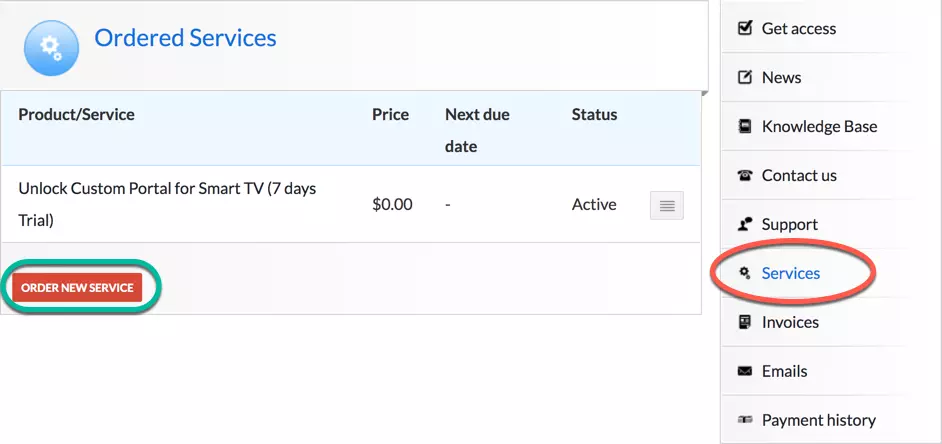
Il s’agit des licences mensuelles et annuelles payantes suivantes auxquelles vous pouvez vous abonner.
Par exemple, si vous vous abonnez au forfait à vie, le statut de l’abonnement dans la page d’informations sur l’appareil passera à Payé et expirera à Jamais puisqu’il s’agit d’un abonnement à vie.
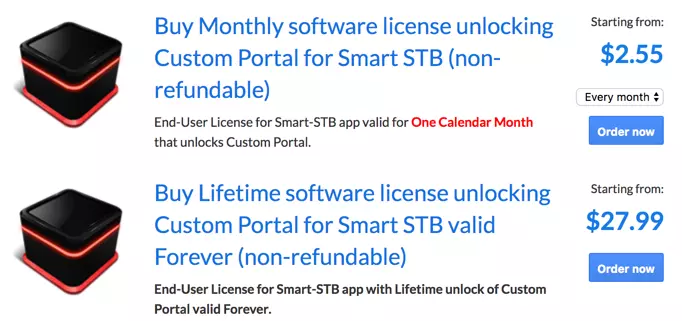



Laisser un commentaire
Vous devez vous connecter pour publier un commentaire.